티스토리 블로그에 구글 애드센스 광고 삽입하는 방법
구글 애드센스 최종 승인이 났다면, 원하던 광고를 본인이 운영하는 티스토리 블로그에 넣어야겠죠? 오늘은 구글 애드센스 광고를 티스토리에 삽입하는 방법에 대해서 포스팅 해볼까 합니다.
오늘은 가장 많이 광고형태로 가장 많이 사용하시는 이미지/텍스트 형식의 광고를 기준으로 설명드리도록 하겠습니다. 그리고 요새 추세에 맞춰서 반응형 스킨에 적용할 수 있는 광고삽입 방법을 알려드리겠습니다.
제일 먼저 구글 애드센스 광고 삽입을 위해 애드센스 홈페이지로 접속합니다.
구글 애드센스 홈페이지 : https://www.google.com/adsense/app
화면 상단의 '내 광고'를 클릭합니다.
저는 몇 가지 광고를 생선한 게 있지만, 여러분은 처음이기 때문에 새로운 광고 코드를 생성해야 합니다. 화면 처럼 상단에 있는 '새 광고 단위' 버튼을 클릭하여 광고를 생성합니다.
먼저 생성할 광고에 1. 이름을 부여하고, 2. 광고 크기를 설정합니다. 광고 크기는 일단 반응형 광고는 반응형 스킨에 맞게 블로그 화면 크기에 맞게 사이즈가 조절되는 광고단위를 말합니다.
3. 광고유형을 선택하는데, 저희는 일단 사람들이 가장 많이 이용하는 텍스트 및 디스플레이 광고를 선택하겠습니다. 4. 화면 하단의 저장 및 코드 생성 버튼을 클릭합니다.
그러면 위 화면 처럼 광고코드가 생성되는데, 화면 중앙에 있는 코드 전체를 선택하여 복사합니다.
본인의 티스토리 블로그 관리화면에서, 플러그인 설정 → Google Adsense(반응형)을 선택합니다. 이후 위치를 선택하는데 아래, 위로 광고를 모두 넣어야하기 때문에 세번째 광고 위치를 선택합니다. 그리고 광고를 넣을 위치에 방금 애드센스 홈페이지에서 복사해두었던 광고코드를 그대로 붙여넣기 해줍니다.
위 과정을 반복해서, 광고를 하나 더 생성하여 광고2(하단)에도 코드를 삽입한 후, 저장 버튼을 눌러주세요. 여기까지 되면 광고코드 삽입 과정이 모두 완료됩니다.
광고코드 삽입 후 블로그 게시글 화면에 나타나는 광고의 모습입니다. 참고로 광고는 광고코드 삽입 후 바로 나타나지 않고, 몇 분이 지난 후에 나타날 수 있으니 이 점 참고해주세요.
화면 하단에 나타난 구글 애드센스 광고의 모습입니다. 여기까지 티스토리 블로그에 광고코드를 삽입하는 방법에 대해 알아보았습니다. 혹시라도 추가 문의사항 있으시면, 댓글 달아주세요.
2016/09/02 - [블로그/애드센스] - 애드센스 1차승인 방법, 콘텐츠 불충분 해결하기
2016/09/01 - [블로그/애드센스] - 애드센스 가입방법을 소개합니다.
'블로그 > 애드센스' 카테고리의 다른 글
| 애드센스 1차승인 방법, 콘텐츠 불충분 해결하기 (0) | 2016.09.02 |
|---|---|
| 애드센스 가입방법을 소개합니다. (0) | 2016.09.01 |









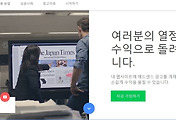
댓글